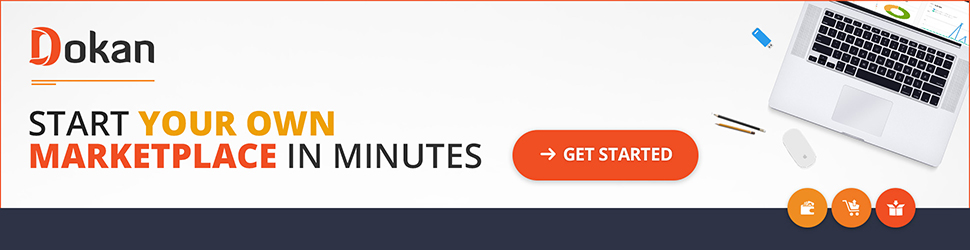'Dokan'またはその他のWordPressプラグインを翻訳する最も簡単な方法-テーマを自分の言語に翻訳する
公開: 2020-08-06タイトルにあるように、ここでは道館を翻訳する最も簡単で迅速な方法について説明します。 Dokanだけでなく、これは他のWordPressプラグインやテーマでも機能します。
ただし、すでに経験豊富なWordPressユーザーである場合は、 「翻訳方法」セクションに直接ジャンプして、さらにアクションを実行できます。
それでは、始めて、Dokanの翻訳プロセスを段階的に見ていきましょう。
翻訳はWordPressでどのように機能しますか?

WordPressの翻訳に不慣れで、何もわからない場合は、理解するのが難しいかもしれませんが、心配しないでください。 あなたはすぐにPROになります。
初めてサイトの言語をWordPress設定から切り替えた場合は、 WP-Adminの左側のサイドバーにあるメニュータブの一部が未翻訳のままになっていることに気付いたかもしれません。
また、WordPressのインストール中にローカル言語を選択し、後でいくつかのプラグインをインストールした場合は、新しくインストールされたプラグインのタブが英語のままであることに気付くはずです。 以下の例を見てみましょう。
上のスクリーンショットでわかるように、サイトの言語を緑色でマークされたスペイン語に切り替えました。 しかし、赤でマークされた領域に気づきましたか? それらの文字列は英語のままです。 では、何がうまくいかなかったのでしょうか。
よく見ると、デフォルトのWordPressメニューのみが自動的に翻訳され、サードパーティのプラグインに関連する他のすべての文字列は未翻訳のままであることがわかります。 これは、サイトの言語を切り替えると、WordPressが「wp-content」フォルダー内に「language」フォルダーを作成するためです。
ここで、その「言語」フォルダー内を見ると、次のような翻訳ファイルが表示されます。
したがって、基本的にWordPressは「言語」フォルダ内の翻訳ファイルを探します。 赤でマークされたファイルは、WordPressによって自動的に生成されます。 これが、何もせずにデフォルトのWordPressメニューが翻訳された言語で表示される理由です。
ただし、サードパーティのプラグインやテーマではそれができません。 したがって、翻訳ファイルを手動で配置する必要があります。または、最初から開始することもできますが、翻訳ファイルをどこにでも配置することはできないことに注意してください。 従うべきいくつかのルールがあります。
WordPressプラグインの翻訳を開始する前に考慮すべきこと
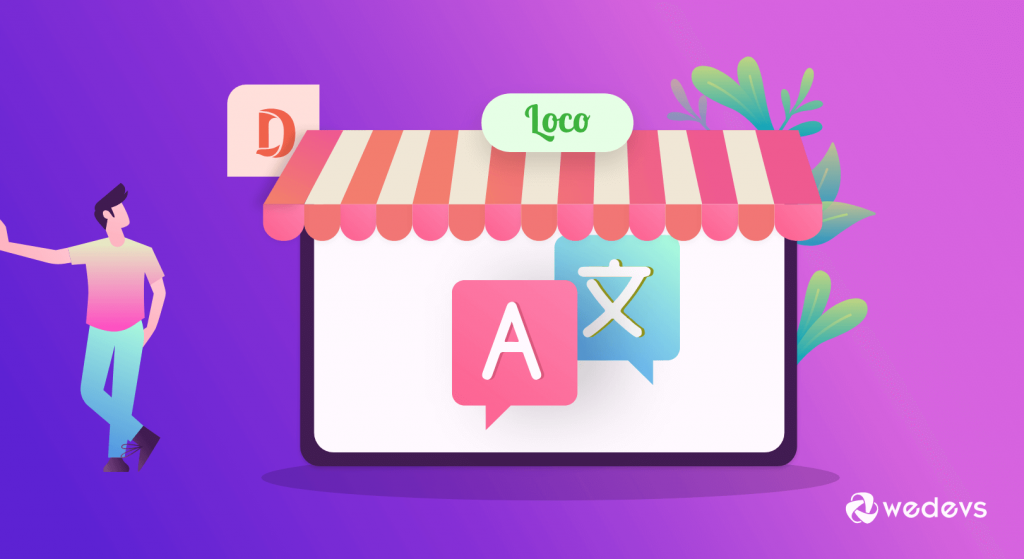
上記のように、それを機能させるには、いくつかの基本的なWordPressルールに従う必要があります。
01.ファイル名:(テキストドメイン)-(LocaleCode)
ファイル名は非常に重要です。 適切なファイル名がないと、WordPressは翻訳ファイルを認識できません。 その結果、翻訳は反映されません。 上記のファイル名の構造は、WordPressを初めて使用する場合に混乱する可能性があります。 いくつかの例を見てみましょう:
DokanLiteプラグインを翻訳したいとします。 まず、Dokan Liteプラグインのテキストドメインを知ってから、ロケールコードを知る必要があります。
それで、どこでそれを見つけることができますか?
すべてのプラグインとテーマには、プラグインフォルダー内にPluginName.phpファイルがあります。 したがって、DokanLiteプラグインフォルダ内に「dokan.php」というファイルが必要です。
/ wp-content / plugins/dokan-liteに行きましょう
期待どおりにdokan.phpファイルが内部に表示されます。 それでは、ファイルを開きましょう。 ただし、適切なテキストエディタを使用してファイルを開くことができます。
dokan.phpファイルを開くと、プラグインのテキストドメインがdokan -liteであることが簡単にわかります。
これで、テキストドメインができました。 もう1つ対処する必要があります。 ここに、サイトをに翻訳できるように、国の言語のロケールコードを見つけるためのテキストドメインがあります。
この特定のケースでは、スペイン語に翻訳しているときに。 したがって、テキストドメインよりも簡単なロケールコードを見つけることをお勧めします。 したがって、ここにアクセスして正しいWordPressロケールを見つける必要があります。
リストからスペイン語(スペイン)のWordPressロケールを見つけましょう。
リストによると、スペイン語(スペイン)のWordPressロケールはes_ESです。 つまり、text-domainとWordPressLocaleがあります。
したがって、WordPressのルール形式とDokanの正しいファイル名に従うと、liteプラグインは次のようになります。 (TextDomain)-(LocaleCode)= dokan-lite-es_ES
他の言語の例ももっと見てみましょう。
スペイン語(スペイン) :dokan-lite-es_ES
ドイツ語: dokan-lite-de_DE
フランス語(フランス): dokan-lite-fr_FR
アラビア語: dokan-lite-ar
イタリア語: dokan-lite-it_IT
02.ファイルの場所
WordPressの翻訳ファイルは言語フォルダー内にあることを先に述べたことを覚えていますか? ファイルを配置できる場所は2つあります。
プラグインの場合: wp-content / languages/plugins。 テーマの場合: wp-content / languages / themes
また
wp-content/[プラグインまたはテーマ]/[プラグイン/テーマフォルダー]/languages
ファイルをwp-content/languages/[プラグインまたはテーマ]内に配置する必要があります。
これはシステムフォルダです。 何故ですか? ファイルをplugin/themeフォルダーに直接配置すると、翻訳ファイルが削除されるためです。 これが、翻訳が失われないように、ファイルをシステムフォルダ内に配置することがベストプラクティスである理由です。
Dokanの翻訳方法(最高のWordPressマルチベンダープラグイン)
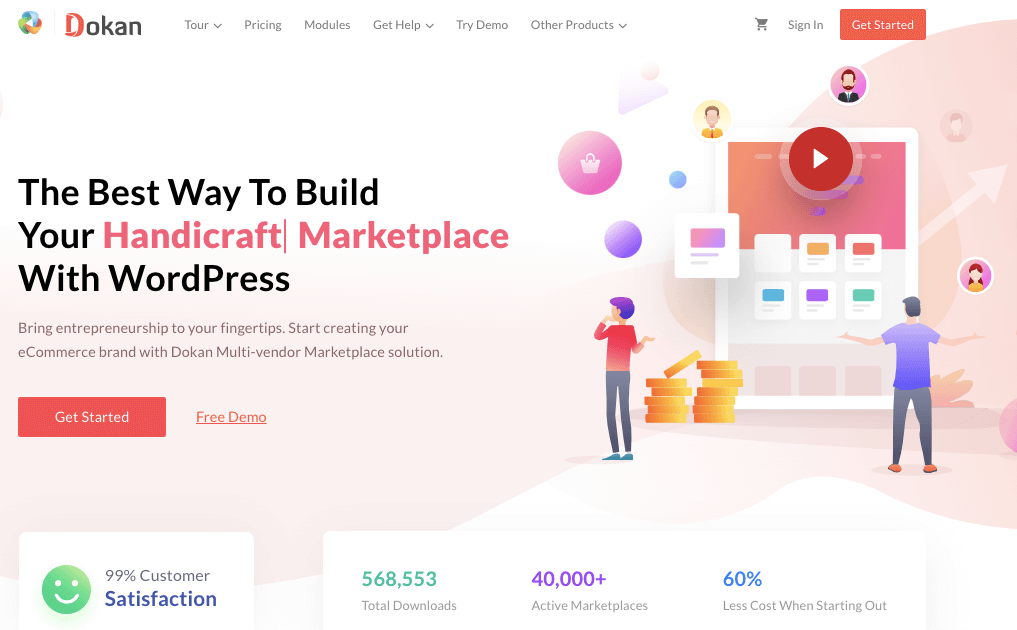
ここで道館翻訳のプロセスを見る時が来ました。 仕事を簡単にこなすために、指示に注意深く従ってください。
01.DokanLiteの翻訳
- WP-Admin>プラグイン>新規追加に移動します。 次に、「 LocoTranslator 」を検索します。
- プラグインを正常にインストールしてアクティブ化した後。 左側のサイドバーに「 LocoTranslator 」というメニューが表示されるはずです。
- 次に、LocoTranslate >Pluginsに移動します。 また、WordPressサイトに現在インストールされているプラグインのリストを簡単に確認できます。
重要な注意:テーマを翻訳したい場合は、 LocoTranslate>Themesに移動できます。
- 上記のリストから、Dokanプラグインのファイルが2つあることがわかります(ProバージョンのDokanを使用している場合)。
重要な注意:DokanliteとDokanProは相互に依存していますが、個別のプラグインとして機能します
この場合、両方のファイルを翻訳する必要があります。 それではまず、 DokanLiteから始めましょう。
- 次に、[新しい言語]オプションをクリックすると、次の画面が表示されます。
- まず、翻訳言語を選択する必要があります。 この場合、スペイン語(スペイン)を選択します。 ここに、デフォルトのシステムの場所が表示されます。
- システムの場所を選択すると、プラグインを更新したり誤って削除したりした場合に重要なファイルが失われるのを防ぐことができます。
- また、Loco TranslatorがTextDomainとWordPressロケールのコードを自動的に検出できることに気づきましたか? したがって、Loco Translatorを使用している場合は、場合を除いて、これらのことについてあまり考える必要はありません。
- 次に、 [翻訳の開始]ボタンを押すと、翻訳管理ウィンドウにリダイレクトされ、DokanLiteのすべての文字列を翻訳できるようになります。
- それでは、Dokan Liteから文字列を翻訳して、翻訳が機能しているかどうかを確認してみましょう。 たとえば、左側のサイドバーにあるDokanメニュー文字列を翻訳できます。
- 文字列「Dokan」を検索し、現地の言語に翻訳します。
- 次に、 [設定]> [一般]に移動し、サイトの言語をスペイン語に変更して、翻訳が実際に機能しているかどうかを確認します。
- 良い! 私たちの翻訳は期待通りに機能しています。
02.DokanProの翻訳
- Dokan Proを翻訳しようとすると、テンプレートが欠落していることに気付くようなエラーが発生します。
- [テンプレートをスキップ]または[テンプレートを作成]をクリックしてこのエラーを回避できたとしても、最終結果は次のようになります。
- ご覧のとおり、翻訳する文字列は4つだけです。 何か問題が発生している可能性があります。 右?
さて、それを修正しましょう。

- 「 DokanPro 」をクリックして、最初に翻訳エディタ画面を終了します。
- [詳細設定]タブをクリックします。 ご覧のとおり、テンプレートファイルがありません。 テンプレートファイルは基本的に、プラグインまたはテーマのすべてのソース文字列を含むPOTファイルです。 ポットファイルは、それぞれのプラグインフォルダーの言語フォルダー内にあります。
- したがって、 Dokan Proの場合は、 language/dokan.potである必要があります。
- また、テキストドメインが正しくありません。 Loco Translatorは、プラグインまたはテーマのテキストドメインを自動的に検出して、私たちの生活を楽にします。
- DokanProのテキストドメインはdokanです。 また、ファイルプレフィックスはテキストドメインと同じである必要があります。
- すべてを修正すると、次のようになります。
- では、戻って翻訳を始めましょう。
DokanProのすべてのソース文字列が表示されます。 機能した! したがって、Loco Translatorの使用中にこのような問題に遭遇した場合は、何をすべきかを知っています。
WordPressプラグイン翻訳ファイルを既にお持ちの場合
ほとんどのプラグインには、既製の翻訳ファイルがあります。 完全に翻訳されているものもあれば、部分的に翻訳されているものもあります。 これらのファイルを使用して、最初から始める必要がないようにすることができます。
ファイルが部分的に翻訳されている場合は、そのファイルを使用して残りの文字列のみを翻訳できます。 Dokanには翻訳プロジェクトもあります。
DokanLiteの翻訳ファイルはここにあります。
DokanProの翻訳ファイルはここにあります。
既存のファイルを使用してDokanLiteを翻訳しましょう
上記のリンクをクリックしてください。
スペイン語の翻訳はすでに96%完了していることがわかるので、最初から始める必要はありません。 この翻訳ファイルをダウンロードして、残りの4%のみを翻訳できます。
スペイン語(スペイン)をクリックすると、以下の画面にリダイレクトされます。 開発リリースまたは安定リリースのいずれかを選択できます。 どちらも同じなので、安定したものを使用できます。 Stableをクリックします。
ファイルをダウンロードするには、下に移動し、「。po」として「一致するフィルターのみ」を選択し、「エクスポート」をクリックします。
同様に、「。mo」として「一致するフィルターのみ」を選択し、「エクスポート」をクリックします。
これで、次の名前の2つのファイルができました: wp-plugins-dokan-lite-stable-es.poとwp-plugins-dokan-lite-stable-es.mo
この記事を最初から読んでいる場合は、ファイル名が正しくないことをすでに知っているので、修正する必要があります。 スペイン語の正しいファイル名は次のとおりです。
dokan-lite-es_ES.po
dokan-lite-es_ES.mo
最初にファイルの名前を変更しましょう。 このようになります。
素晴らしい! ほぼ完了です。 ここで、ファイルを正しい場所に配置する必要があります。 翻訳ファイルはシステムフォルダに配置する必要があることはすでに説明しました。
wp-content / languages / plugins /
これで、ファイルを上記の場所に配置しました。 LocoTranslatorに移動して結果を見てみましょう。
ご覧のとおり、スペイン語の翻訳は97%完了しており、LocoTranslationエディターを使用して簡単に翻訳できる残りの文字列は51個だけです。
WordPressプラグインの翻訳:LocoTranslatorが必要かどうか
すでに「.PO」ファイルと「.MO」ファイルがある場合は、それらを上記の正しい場所に配置するだけで、ページが更新されるとすぐに翻訳が反映されます。
そのためには、Locoトランスレータは必要ありません。 ファイル名が正しいことを確認する必要があります。 ただし、残りの文字列を編集または翻訳する場合は、Locoトランスレータが必要になります。